يعد Internet Explorer أحد أقدم متصفحات الويب وأكثرها استخدامًا التي طورتها Microsoft. على الرغم من أن Windows 10 قد قدم Edge ، لا يزال الكثير من المستخدمين يستخدمون Internet Explorer على الإصدارات الأقدم من Windows. تمامًا مثل أي متصفح آخر ، يقوم Internet Explorer أيضًا بتخزين ملفات تعريف الارتباط المختلفة. رغم ذلك ، يوصى بإزالة ملفات تعريف الارتباط في Internet Explorer على الفور. هذا يحمي خصوصيتك ويتيح لك تصفح الويب دون الكثير من المتاعب. في هذا المنشور ، سنعلمك كيفية القيام بنفس الشيء عبر الواجهة الأصلية لـ IE وباستخدام حل جهة خارجية.
الجزء 1: كيفية إزالة ملفات تعريف الارتباط في Internet Explorer
إذا كنت تستخدم Internet Explorer ، فيمكنك ببساطة إزالة ملفات تعريف الارتباط من واجهته الأصلية. ليس فقط ملفات تعريف الارتباط ، يمكنك اتباع هذا الحل لحذف الملفات المؤقتة وسجل التصفح وبيانات ذاكرة التخزين المؤقت وما إلى ذلك. من IE أيضًا. لإزالة ملفات تعريف الارتباط في Internet Explorer ، اتبع الخطوات التالية:
1. قم بتشغيل Internet Explorer وانقر فوق رمز الترس في الزاوية اليمنى العليا للوصول إلى إعداداته.
2. من قائمة الميزات المتوفرة ، انقر فوق "خيارات الإنترنت" للوصول إلى جميع الإعدادات المتقدمة للمتصفح.
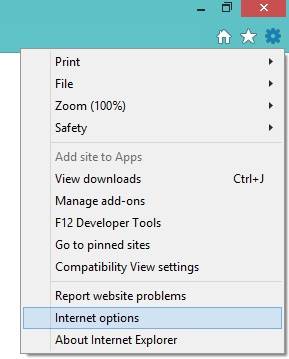
3. سيبدأ تشغيل النافذة المنبثقة التالية. ضمن علامة تبويب "عام" ، يمكنك رؤية قسم "محفوظات المتصفح". ما عليك سوى النقر فوق زر "حذف" الموجود أسفل قسم محفوظات التصفح.
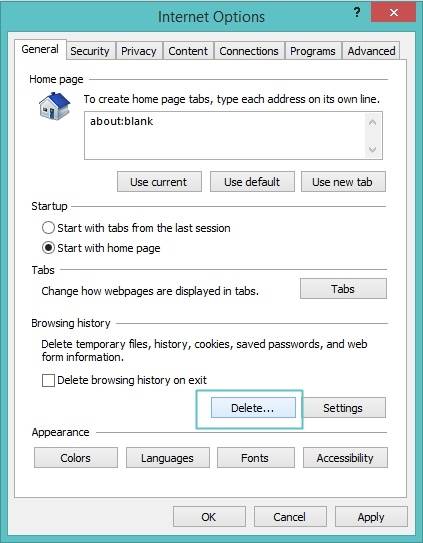
4. ستفتح النافذة المنبثقة التالية. من هنا ، يمكنك ببساطة تحديد نوع البيانات التي ترغب في حذفها مثل السجل وكلمات المرور وذاكرة التخزين المؤقتة وملفات تعريف الارتباط والمزيد.
5. ما عليك سوى تحديد خيار "ملفات تعريف الارتباط وبيانات الموقع" والنقر فوق زر "حذف".

سيؤدي هذا إلى إزالة ملفات تعريف الارتباط في Internet Explorer. يمكنك ببساطة إعادة تشغيل متصفح الويب والوصول إلى الويب بالطريقة المعتادة دون أي مشاكل. رغم ذلك ، فإن هذا من شأنه أن يوفر حلاً مؤقتًا فقط. حتى بعد إزالة ملفات تعريف الارتباط أو البيانات المؤقتة من الواجهة الأصلية للمتصفح ، لا يزال من الممكن استردادها بواسطة أداة استعادة البيانات. إذا كنت ترغب في إزالة هذه الملفات نهائيًا ، فأنت بحاجة إلى الاستعانة بأداة مخصصة مثل Stellar BitRaser.
الجزء 2: كيفية محو ملفات تعريف الارتباط تمامًا في Internet Explorer
كما هو مذكور أعلاه ، يمكنك بسهولة إزالة ملفات تعريف الارتباط في Internet Explorer من واجهته الأصلية. ومع ذلك ، لن يكون حلاً دائمًا. إذا كنت ترغب في التخلص من بياناتك إلى الأبد دون أي مجال للاسترداد ، فأنت بحاجة إلى الاستعانة بأداة مخصصة لجهة خارجية. على سبيل المثال ، يوفر Stellar BitRaser للملفات نتائج موثوق بها وآمنة أثناء إزالة بياناتك بشكل دائم. بعد إزالة أنشطة الإنترنت الخاصة بك باستخدام BitRaser ، لن تتمكن حتى أداة الاسترداد من استرداد بياناتك. يمكن استخدام Stellar BitRaser لإزالة كل نوع من بيانات التصفح مثل ملفات تعريف الارتباط والملفات المؤقتة وبيانات ذاكرة التخزين المؤقت وسجل التنزيل وكلمات المرور والإشارات المرجعية والمزيد. بالإضافة إلى ذلك ، فهو يعمل مع كل مستعرض ويب رئيسي مثل Internet Explorer و Google Chrome و Mozilla Firefox و Safari و Opera والمزيد. إلى جانب إزالة أنشطة الإنترنت ، يمكن استخدامه أيضًا لإزالة ملفات البيانات وملفات السجل والتطبيقات وتتبعات النظام وما إلى ذلك. فيما يلي بعض ميزاته المضافة:
- يتميز BitRaser بواجهة سهلة الاستخدام ويوفر حلاً بنقرة واحدة لإزالة بياناتك بشكل دائم.
- يمكن استخدامه لحذف الملفات والمجلدات ذات التنسيقات المختلفة وملفات السجل وتتبع النظام والتطبيقات وأنشطة الإنترنت والمزيد.
- يمكن للمرء أيضًا إجراء حذف تلقائي للبيانات باستخدام برنامج الجدولة الخاص به.
- يحتوي التطبيق على العديد من الخوارزميات المتقدمة التي يمكن للمستخدمين اختيارها.
- يوفر أيضًا شهادة محو بعد إتمام العملية.
- الأداة متوافقة مع كل متصفح ويب رائد مع تطبيق سطح المكتب الخاص به الذي يعمل على جميع الإصدارات الرئيسية تقريبًا من Windows.
الخطوة 1: قم بتشغيل Stellar BitRaser للملف الموجود على جهاز الكمبيوتر الذي يعمل بنظام Windows وحدد خيار "أنشطة الإنترنت" للبدء.
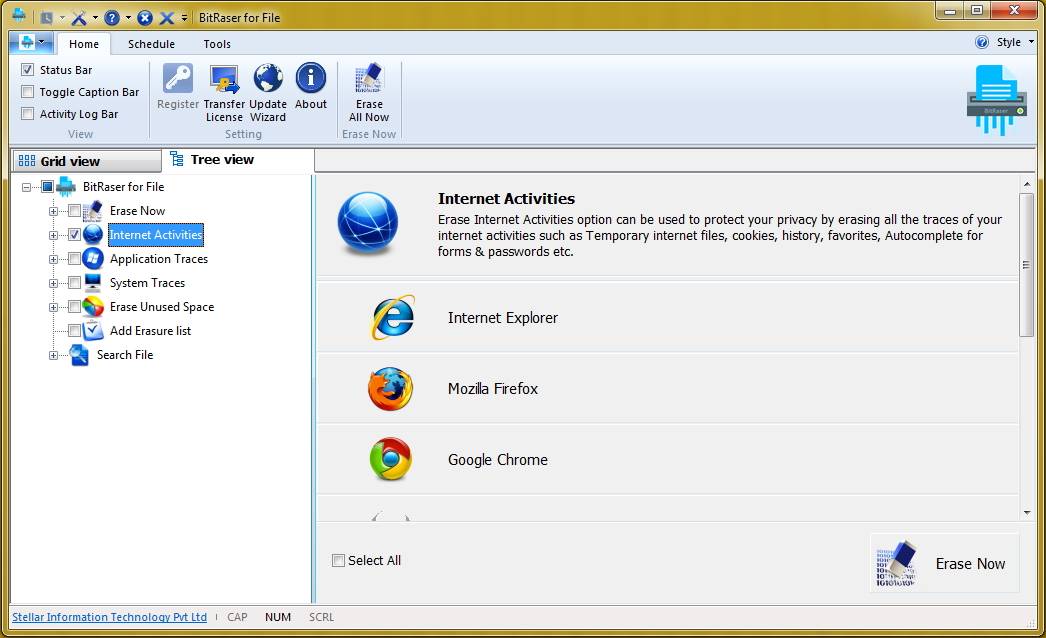
الخطوة 2: انتقل إلى خيار "ملفات تعريف الارتباط" لمتصفح Internet Explorer وانقر فوق زر "إزالة الآن" للمعالجة.
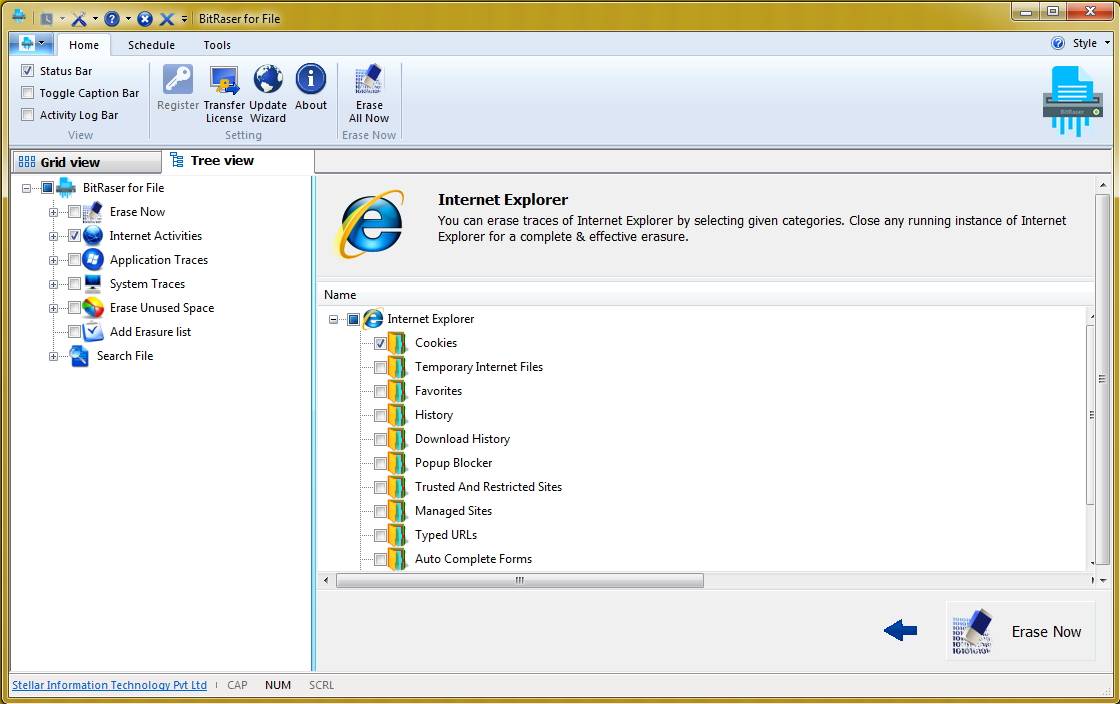
الخطوة 3: في غضون ثوانٍ ، سيتم حذف بياناتك وستتلقى المطالبة التالية. انقر فوق زر "نعم" لإعادة تشغيل النظام وإكمال العملية.

باتباع هذه التعليمات البسيطة ، ستتمكن من إزالة ملفات تعريف الارتباط في Internet Explorer. يمكنك اتباع التعليمات ذاتها عدة مرات للتقدم بطلب للحصول على تصاريح متعددة. من الناحية المثالية ، ستكون ثلاث ممرات كافية للتأكد من حذف ملفات تعريف الارتباط الخاصة بك نهائيًا من Internet Explorer.
باستخدام BitRaser ، يمكنك أيضًا التخلص من أنشطة الإنترنت المتعلقة بمتصفحات الويب الأخرى. بالإضافة إلى ذلك ، يمكن استخدامه لإزالة ملفات ذاكرة التخزين المؤقتة على نظام تشغيل Windowsأو أثار النظام والتطبيقات والملفات والمزيد. هو تطبيق موثوق به وفعال للغاية سيساعدك على حماية خصوصيتك بأي ثمن. استخدم هذه الأداة الرائعة على الفور ولا تتردد في التوصية بها لأصدقائك وعائلتك أيضًا!
استكشاف أخطاء الكمبيوتر وإصلاحها
- فوز تحطم النظام
- كلمة مرور الكراك Bios
- إصلاح أخطاء تشغيل Dll
- إصلاح خطأ اختفاء شريط المهام
- إصلاح BootMGR Image Corrupt
- إصلاح أخطاء MBR
- نصائح ويندوز
- مشاكل الكمبيوتر
- أخطاء الشاشة الزرقاء

Khalid Abdullahi
contributor Editor
Generally rated4.5(105participated)